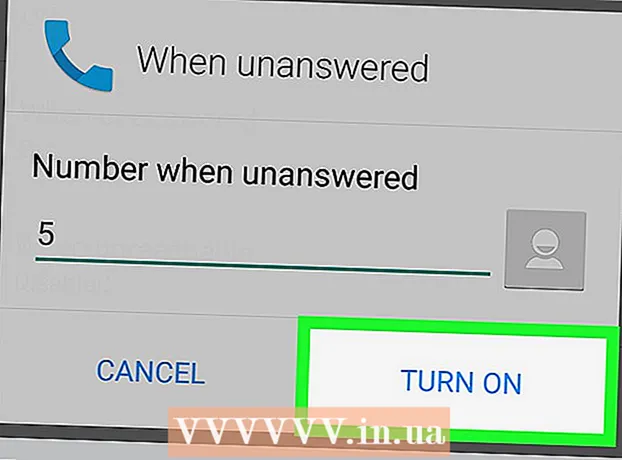Författare:
Marcus Baldwin
Skapelsedatum:
17 Juni 2021
Uppdatera Datum:
1 Juli 2024

Innehåll
Om du arbetar för ett företag är chansen stor att du har ett lokalt nätverk (LAN) eller ett trådlöst nätverk (WLAN) på plats. De flesta företag och till och med många husägare väljer att använda en delad skrivare som ett sätt att minska driftskostnaderna eller erbjuda mer effektivitet. Se steg 1 nedan för riktlinjer för hur du hittar och ansluter till en skrivare i ett trådlöst nätverk (WLAN).
Steg
- 1 Hitta ett kontor i ditt arbetsområde eller i närheten med en nätverksskrivare. Om skrivaren inte delas måste du dela.
 2 Följ dessa steg för att dela skrivaren.
2 Följ dessa steg för att dela skrivaren.- Klicka på "Start" -knappen i aktivitetsfältet och klicka på knappen "Enheter och skrivare" från snabbmenyn.
- I fönstret som öppnas väljer du den skrivare du vill dela och högerklickar på den. Välj "Skrivaregenskaper" från snabbmenyn.
- Klicka på fliken "Delning" i dialogrutan som visas. Markera sedan rutan bredvid "Dela den här skrivaren". Glöm inte att ange "dela namn". Anteckna detta eftersom det här gör att du snabbt kan hitta din skrivare i nätverket.
- Klicka på "Apply" -knappen och sedan "Ok" för att tillämpa inställningarna.
 3 Klicka på "Start" i aktivitetsfältet och välj "Dator" från popup-menyn som visas. Skrivarparametrarna ska hittas under "Systemuppgift"; Om inte, klicka på "Start" i aktivitetsfältet och klicka på "Enheter och skrivare" i popup-menyn som visas i den.
3 Klicka på "Start" i aktivitetsfältet och välj "Dator" från popup-menyn som visas. Skrivarparametrarna ska hittas under "Systemuppgift"; Om inte, klicka på "Start" i aktivitetsfältet och klicka på "Enheter och skrivare" i popup-menyn som visas i den.  4 Klicka på "Lägg till en skrivare" i Enheter och skrivare. Detta gör att du kan lägga till skrivaren närmast dig i det trådlösa nätverket.
4 Klicka på "Lägg till en skrivare" i Enheter och skrivare. Detta gör att du kan lägga till skrivaren närmast dig i det trådlösa nätverket.  5 När du har klickat på Lägg till en skrivare visas en ny sida. Du kommer att få två alternativ, dvs. lokal är skrivaren ansluten till den här datorn och en nätverksskrivare eller en skrivare ansluten till en annan dator. Välj det senare och klicka på "Nästa". På en ny sida som visas kommer du att uppmanas att ange en skrivare att ansluta till. Välj alternativet "Sök efter en skrivare" och klicka på "Nästa". Platsen för närmaste skrivare nära dig bestäms. Denna process kan ta ett tag att slutföra, så ha tålamod.
5 När du har klickat på Lägg till en skrivare visas en ny sida. Du kommer att få två alternativ, dvs. lokal är skrivaren ansluten till den här datorn och en nätverksskrivare eller en skrivare ansluten till en annan dator. Välj det senare och klicka på "Nästa". På en ny sida som visas kommer du att uppmanas att ange en skrivare att ansluta till. Välj alternativet "Sök efter en skrivare" och klicka på "Nästa". Platsen för närmaste skrivare nära dig bestäms. Denna process kan ta ett tag att slutföra, så ha tålamod.  6 När sökningen är klar visas alla skrivare som är anslutna till nätverket. Klicka på skrivarens namn som du skrev ner tidigare och klicka på NÄSTA.
6 När sökningen är klar visas alla skrivare som är anslutna till nätverket. Klicka på skrivarens namn som du skrev ner tidigare och klicka på NÄSTA.  7 När installationen är klar kommer du att bli ombedd att skriva ut en testsida. Detta är ett test för att säkerställa att anslutningen är OK.
7 När installationen är klar kommer du att bli ombedd att skriva ut en testsida. Detta är ett test för att säkerställa att anslutningen är OK.
Tips
- Om du ansluter till en nätverksskrivare sparar du besväret med att gå till en skrivare i närheten varje gång du behöver skriva ut.
Vad behöver du
- Installerad trådlös eller lokal nätverksskrivare.
- Internetåtkomst.